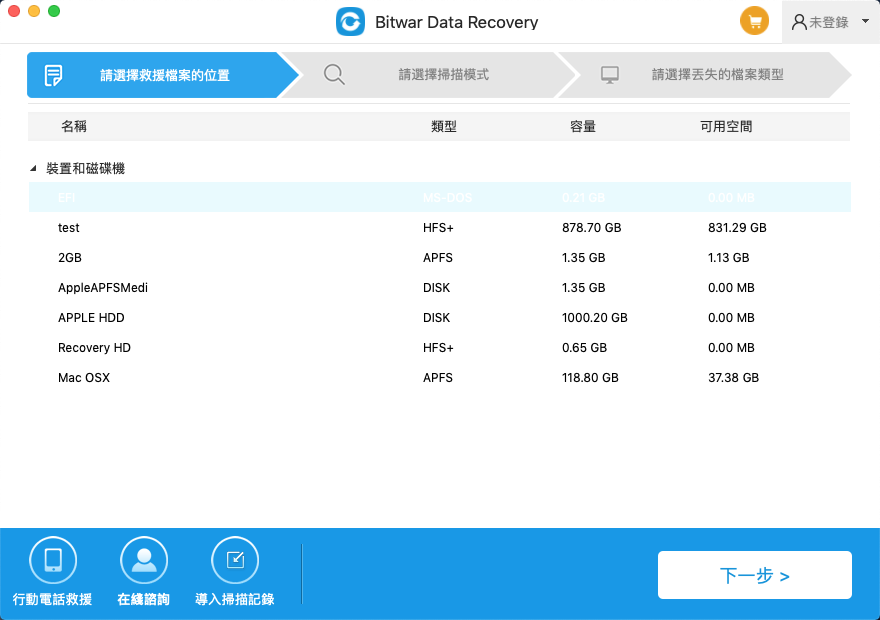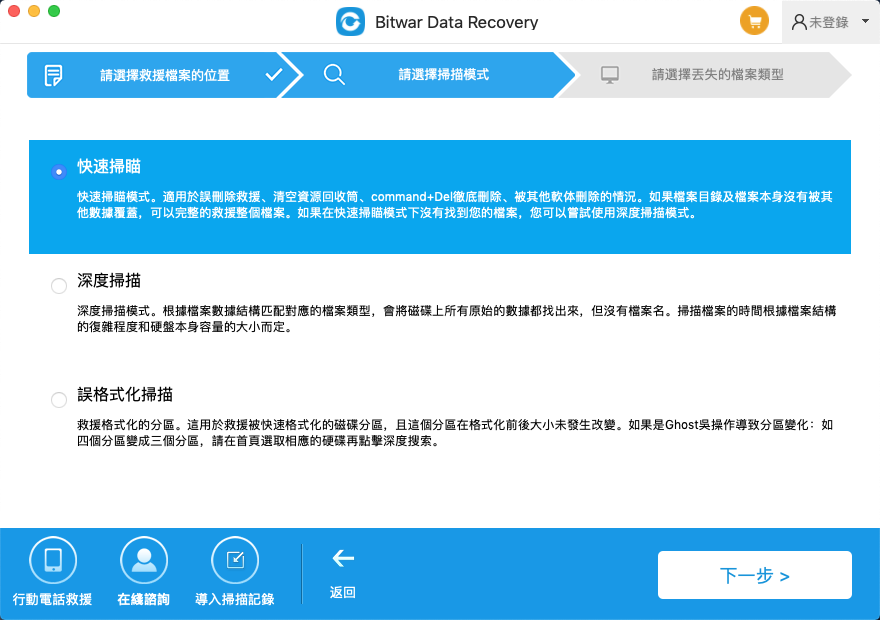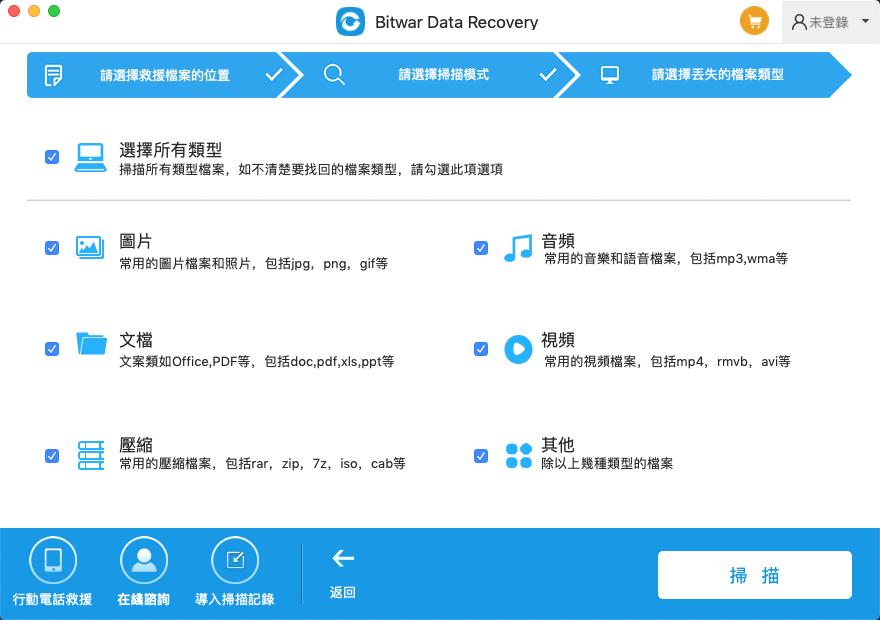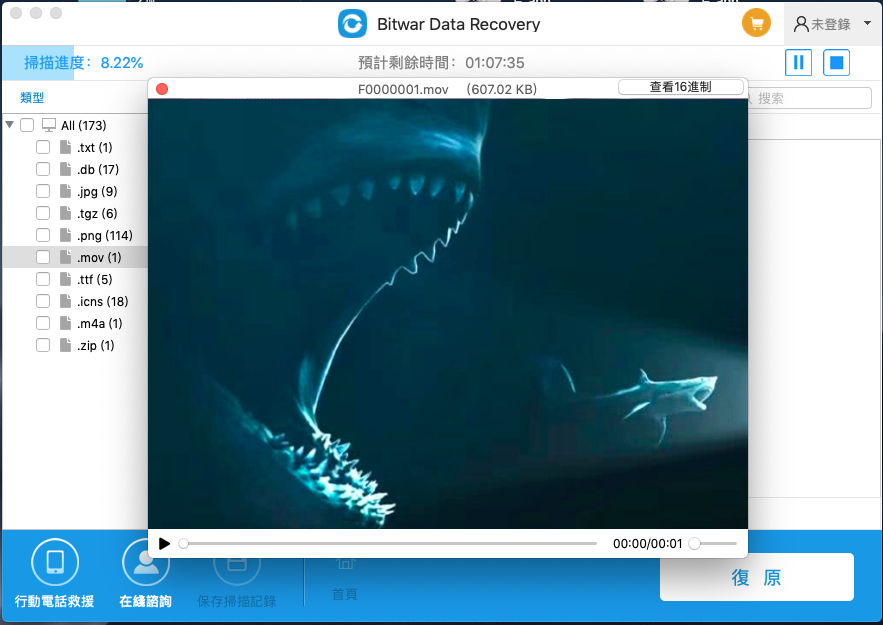Mac作業系統上錯誤的刪除了重要檔案經常給我們帶來許多麻煩。有些重要檔案涉及資料過多或是一整個整體,如Excel、圖片或視頻一旦被刪很難重做。那麼有沒有適用於
Mac OS的檔案救援軟體可以快速有效的救援Mac中丟失的檔案呢?
Mac最佳檔案救援軟體需要的功能
一款適用於Mac的最佳檔案救援軟體應具備以下功能:
1. Mac檔案救援軟體應易於安裝和使用。而且,用戶操作介面應該是最方便的。
2. Mac檔案救援軟體應從安全(HTTPS協議)網站下載。此外,它不應該附加廣告軟體或惡意軟體。
3.最好的Mac檔案救援軟體應具有最新的操作系統支持,即MacOS High Sierra 10.13相容性。
4.一臺Mac檔案救援軟體應該由一流技術支持團隊提供備份。
5.最重要的是,Mac檔案救援軟體應該支持救援檔案類型,如照片,視頻,文檔,音頻等檔案。
因此,我們推薦適用於Mac的Bitwar Data Recovery檔案救援軟體來找回Mac OS上已刪除的各種類型的檔案,包括許多同類產品無法救援的視頻。Bitwar Data Recovery軟體對於那些希望因任何原因救援丟失檔案的用戶而言是一款出色的解決方案。該軟體可以以非常簡單的方式救援已刪除的檔案。它會自動掃描您的Mac OS以查找丟失的檔案,並可以處理各種類型的檔案,如圖像,視頻,音樂,電子郵件,文檔等。您可以從Bitwar官方網站上下載安裝它,它百分百乾淨並且不會破壞您尚未救援的檔案。
如何找回丟失的視頻檔案
首先,我們先到Bitwar官方網站上下載安裝它
http://tw.bitwar.net/data-recovery-software/。或者您也可以點擊如下按鈕將Mac版的Bitwar Data Recovery安裝到您的Mac作業系統上。
注意:對於最新的macOS 10.13(High Sierra)系統要求,Mac用戶不允許從應用程式訪問系統磁片。如果要從系統磁片救援檔案,請禁用系統功能"系統完整性保護(SIP)"或使用產品的可啟動媒體。有關更多資訊,請參閱
如何在macOS High Sierra(macOS 10.13)中禁用系統完整性保護(SIP)的指南?
第一步:選擇救援的設備
啟動安裝好的Bitwar Data Recovery,並在首頁面選擇您要救援檔案的分割區,然後單擊「下一步」。
第二步:選擇掃描模式
選擇救援檔案的掃描模式。快速掃描模式可以救援分區或設備上已刪除的檔案,如commend+delete,清理資源回收筒或其他軟體刪除等檔案。所以選擇它並點擊「下一步」。如果檔案沒有被其他檔案覆蓋,它可以在檔案或目錄結構的前提下完全檢索。
第三步:選擇檔案類型
Bitwar Data Recovery可以救援Mac的所有類型的檔案。要救援Mac丟失的視頻。我們選擇「視頻」選項來救援你的視頻。然後點擊「掃描」。
第四步:預覽,救援和保存檔案
掃描完成後,您可以按檔案名和類型,可以快速篩選丟失的視頻檔案。然後你應該選擇你想救援的那個,然後按下救援按鈕將它們保存到你的Mac電腦上。
提示:請不要將視頻檔案保存到刪除檔案的分區或設備中。
如果在快速掃描結果中找不到檔案,請使用步驟2中的「深度掃描」再次掃描。它會查找磁片上的所有檔案儘管完成掃描需要更多時間。
現在你知道如何在Mac上救援視頻檔案了。除了視頻檔案,我們的目標是提供高成功救援率來救援Mac上的任何檔案類型。適用於Mac的Bitwar Data Recovery軟體可處理所有複雜的流程並簡化救援過程。並為所有檔案丟失情況提供全面的解決方案,既簡單又安全。快安裝到您電腦上吧。